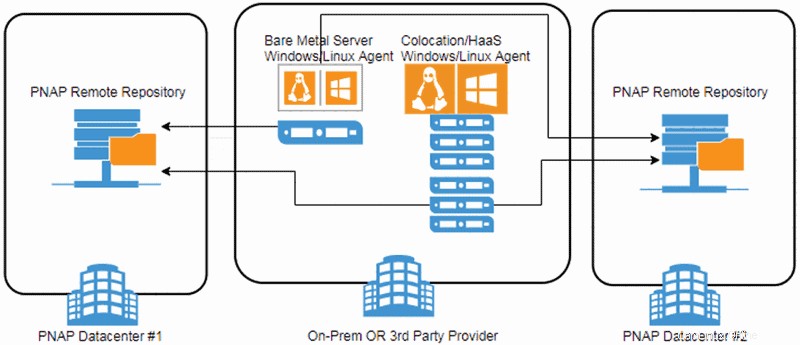Pendahuluan
Panduan memulai cepat ini adalah sumber daya untuk semua klien phoenixNAP menggunakan Veeam Availability Console (VAC) yang dioperasikan oleh PNAP. Ini memberikan informasi yang diperlukan bagi pengguna untuk masuk ke VAC dan menginstal komponen perangkat lunak yang diperlukan untuk mengelola, membuat, dan memulihkan data cadangan di semua komputer dan mesin virtual (VM) yang dilindungi.
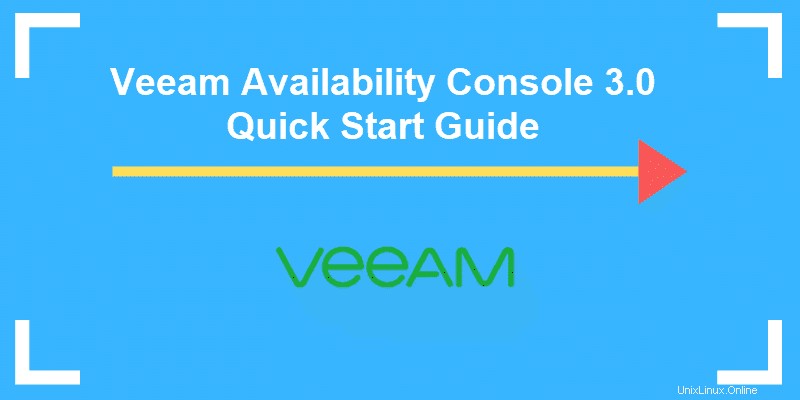
Ringkasan Veeam Availability Console 3.0
Veeam Availability Console menyediakan akses di luar lokasi dan pengelolaan repositori cloud Anda dari satu konsol.
Ini menyediakan tiga opsi pemulihan:
- Tingkat sistem :Bare-metal mengembalikan seluruh sistem Anda ke perangkat keras yang sama atau berbeda
- Tingkat volume :Mengembalikan hard drive yang gagal atau partisi yang rusak
- Tingkat file :Memulihkan file individual dari file cadangan apa pun dalam hitungan menit
Opsi pencadangan yang didukung meliputi:
- Pencadangan tingkat volume
- Pencadangan tingkat file
- Windows – Full Standalone/Full active/Full Synthetic/Full backup + incremental backups
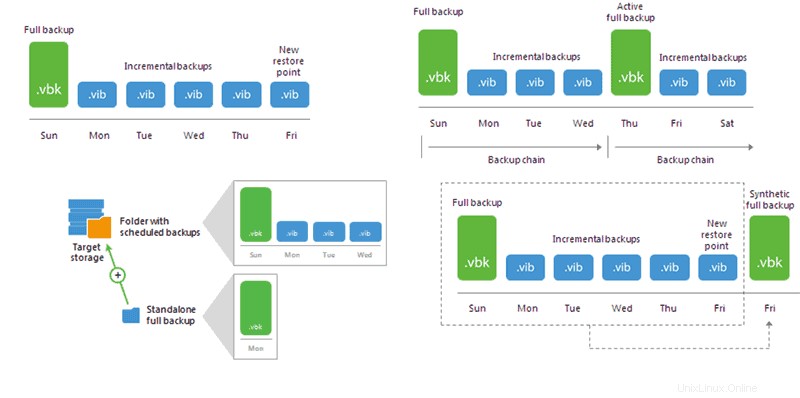
Login Konsol Ketersediaan Veeam (VAC)
Veeam Availability Console (VAC) adalah solusi manajemen dan pemantauan berbasis cloud yang ditujukan untuk mengelola operasi perlindungan data Veeam Anda. Untuk masuk ke Konsol Ketersediaan Veeam yang dioperasikan oleh phoenixNAP:
- Menggunakan browser web, navigasikan ke https://phxvac.phoenixnap.com.
- Masukkan Nama Pengguna . Anda dan Sandi di bidang yang sesuai. Kredensial Anda akan diberikan kepada Anda oleh phoenixNAP.
Nama Pengguna akan dalam format berikut:nama perusahaanVAC- clientID_location. - Klik Masuk .
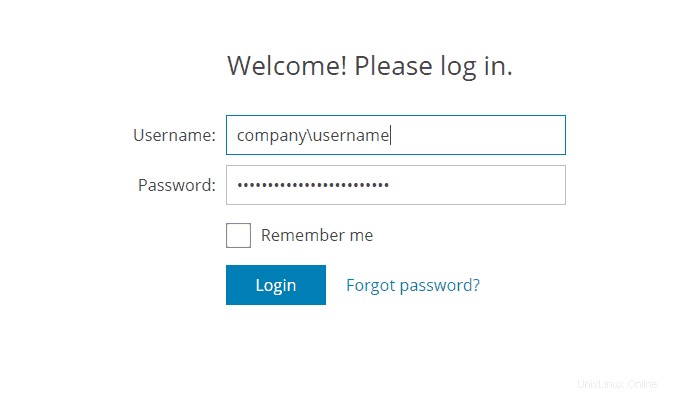
Penting :Semua nama pengguna yang diberikan yang TIDAK mengikuti standar yang disebutkan di atas akan diblokir. Awalnya, sistem akan menampilkan server tidak merespons pesan kesalahan.
Prasyarat
Untuk mengelola Agen Pencadangan Veeam di Konsol Ketersediaan Veeam, Anda memerlukan dua komponen perangkat lunak pada mesin yang ingin Anda lindungi:
- Agen Pencadangan Veeam. Komponen perangkat lunak ini melindungi data komputer Anda dan mengelola operasi pemulihan. Dengan menjalankan aturan penemuan, Anda mengidentifikasi mesin di jaringan tempat Anda dapat menginstal Agen Cadangan Veeam. Terapkan agen untuk mengonfigurasi tugas pencadangan.
- Agen Manajemen Konsol Ketersediaan Veeam. Komponen perangkat lunak ini adalah bagian penghubung antara Agen Cadangan Veeam dan Konsol Ketersediaan Veeam. Melaluinya, admin memberikan perintah dari VAC ke Veeam Backup Agent, yang secara efektif menjalankan semua operasi di komputer yang dikelola serta mengumpulkan data dari komputer dan mengirimkannya kembali ke Availability Console.
Berikut adalah langkah-langkah yang diperlukan untuk melindungi dan mengelola cadangan Anda dengan Konsol Ketersediaan Veeam:
- Instal dan konfigurasikan Agen Manajemen Master Veeam pada mesin Windows.
- Konfigurasikan aturan penemuan dan identifikasi mesin.
- Instal Agen Cadangan Veeam untuk Windows.
Unduh dan Instal Agen Manajemen Master
Untuk mengunduh Agen Manajemen Master Veeam, pilih Managed Computers dari bilah menu di sebelah kiri layar Anda, lalu klik Unduh Agen . Ini akan meminta browser Anda untuk mengunduh Veeam Master Management Agent untuk Windows.
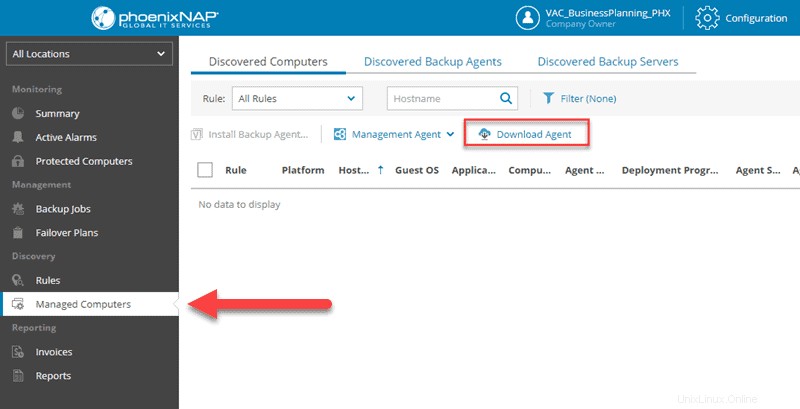
Seperti yang Anda lihat pada gambar di atas, Instal Agen Cadangan opsi tidak tersedia sampai Anda mengunduh dan pasang agen manajemen. Jika Anda menginstal Agen Pencadangan secara manual sebelum menginstal Agen Manajemen, Anda TIDAK akan dapat mengonfigurasi cadangan ke repositori Veeam Cloud Connect.
- Pilih Download Agen dan tunggu prosesnya selesai.
- Jalankan file aplikasi Agen Manajemen yang diunduh sebagai administrator.
- Setelah terinstal, jalankan Agen Manajemen Veeam dari bilah tugas. Secara default, penginstalan akan berlokasi di ProgramFilesVeeamAvailability ConsoleCommunicationAgent
- Saat memulai awal, Anda harus mengonfigurasi hal berikut:
| Field | Deskripsi |
| Gerbang Awan | FQDN dari gateway cloud PNAP. Bergantung pada server yang Anda gunakan, masukkan salah satu dari yang berikut:Untuk Phoenix, ketik:phxcloudconnect.phoenixnap.com Untuk jenis Ashburn:ashcloudconnect.phoenixnap.com Untuk Belanda ketik:nldcloudconnect.phoenixnap.com Untuk Atlanta ketik:atlcloudconnect.phoenixnap.com Untuk Singapura ketik:sincloudconnect.phoenixnap.com |
| Pelabuhan | Port yang digunakan untuk mentransfer cadangan ke dan dari repositori cloud. Setel ke 6180. |
| Nama Pengguna dan Kata Sandi | Nama pengguna &kata sandi klien diberikan kepada Anda oleh PNAP di email sambutan Anda. JANGAN ketik nama pengguna dalam format namapenggunaperusahaan. Ketik hanya nama pengguna. |
| Sertifikat Keamanan | Sertifikat keamanan akan diunduh dan diverifikasi secara otomatis. Klik Lihat sertifikat keamanan untuk memastikan tidak ada kesalahan. Anda akan melihat pesan “Sertifikat server jarak jauh telah berhasil diverifikasi”. |
| Akun pengguna penemuan komputer jarak jauh (Opsional) | Secara opsional, tentukan akun yang digunakan untuk penemuan komputer jarak jauh dan pemasangan agen pencadangan Veeam. Jika tidak dikonfigurasi sekarang, Anda dapat menentukan akun pengguna selama pembuatan aturan penemuan. |
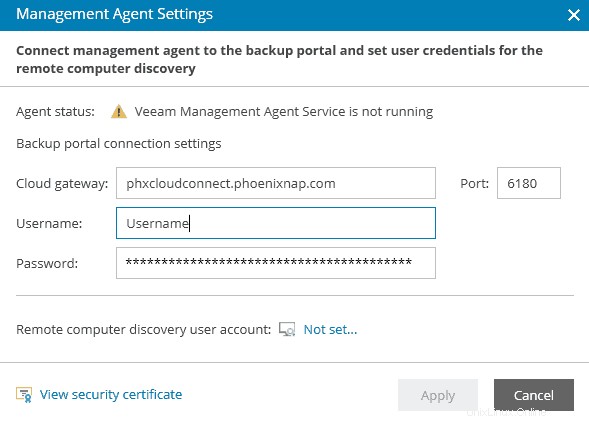
Akun pengguna Remote Computer Discovery harus memiliki hak administrator pada mesin tempat Agen Cadangan Veeam akan diinstal.
Untuk menentukan akun untuk penemuan komputer jarak jauh:
- Pilih Tidak disetel… tautan di Akun pengguna penemuan komputer jarak jauh lapangan.
- Periksa Tentukan kredensial administrator lokal untuk komputer jarak jauh kotak centang.
- Ketik Nama Pengguna dan Sandi dari akun yang ada. Nama pengguna harus dalam format nama pengguna perusahaan .
- Setelah selesai, klik OK .

Penting: Akun pengguna penemuan komputer jarak jauh dan kredensialnya yang ditentukan dalam Agen Manajemen Master lebih diutamakan daripada kredensial yang ditentukan dalam aturan penemuan. Agen Manajemen Utama akan selalu menggunakan akun yang ditentukan dalam pengaturan konfigurasinya. Jika akun tidak ditentukan atau tidak valid, hanya dengan demikian agen Manajemen Master akan menggunakan akun yang ditentukan dalam aturan penemuan.
Saat Anda memasukkan informasi yang diperlukan, klik Terapkan . Sekarang, agen manajemen dikonfigurasi untuk berkomunikasi dengan Konsol Ketersediaan Veeam. Di jendela yang ditampilkan, pilih Ya untuk memulai kembali Agen Manajemen Veeam. Agen akan mencoba terhubung ke VAC.
Status Agen akan menampilkan apakah agen manajemen terhubung.
Instal Agen Cadangan Veeam
Agen Cadangan dapat digunakan secara otomatis atau manual. Saat berbicara tentang VAC, prosedur pemasangan yang disarankan adalah menggunakan Aturan Penemuan . Metode ini akan memulai penginstalan dalam Konsol Ketersediaan Veeam dan prosedur manual akan diminimalkan.
Untuk menginstal Agen Cadangan Veeam dengan Aturan Penemuan:
- Instal dan siapkan Agen Manajemen Master di komputer di infrastruktur Anda.
- Jalankan Aturan Penemuan .
- Mulai penginstalan Agen Pencadangan Veeam di Konsol Ketersediaan.
Untuk petunjuk terperinci, lihat bagian Mengonfigurasi Aturan Penemuan untuk petunjuk terperinci.
Catatan :Agen Pencadangan Veeam Linux saat ini tidak tersedia di Konsol Ketersediaan Veeam dan harus diinstal secara manual.
Kasus Penggunaan Umum – Cara Melindungi Beberapa Komputer Windows
Mari kita pertimbangkan kasus penggunaan di mana Anda memiliki beberapa mesin Windows di satu jaringan, dan Anda ingin melindunginya melalui VAC. Pertama, Anda harus mengonfigurasi Aturan Penemuan .
Prasyarat
- Agen master diterapkan pada mesin Windows .
- Komputer jarak jauh yang ingin Anda lindungi semuanya harus mesin Windows. Instrumentasi Manajemen Windows (WMI-In) aturan firewall harus dikonfigurasi untuk mengizinkan lalu lintas masuk.
- Mesin harus dinyalakan dan dikonfigurasi untuk memungkinkan penemuan jaringan. Manajemen Tugas Terjadwal Jarak Jauh (RPC) aturan firewall harus mengizinkan lalu lintas masuk.
- Saat menerapkan Agen Pencadangan Veeam secara otomatis, pastikan bahwa Berbagi File dan Printer (SMB-In) aturan firewall mengizinkan lalu lintas masuk.
Mengonfigurasi Aturan Penemuan
Harap perhatikan bahwa pengaturan Aturan Penemuan yang diuraikan di bawah ini mungkin tidak sesuai untuk kasus penggunaan Anda, dan Anda mungkin perlu mengonfigurasi Metode Penemuan lainnya. Untuk petunjuk konfigurasi tambahan, silakan telusuri Veeam:Discovery of Client Computers.
Untuk mengonfigurasi Aturan Penemuan pilih Aturan dari menu di sebelah kiri dan klik Baru .
- Nama Aturan . Masukkan nama deskriptif. Klik Berikutnya .
- Perusahaan . Pilih perusahaan Anda sendiri. Harus ada setidaknya satu agen manajemen yang diinstal jika tidak, Anda tidak akan dapat melewati langkah ini. Klik Oke .
- Metode Penemuan.
- Penemuan berbasis jaringan. Aturan penemuan diatur oleh rentang IP jaringan. Direkomendasikan untuk lingkungan yang lebih kecil tanpa domain Active Directory. Ini adalah opsi yang baik untuk kasus penggunaan kami karena Agen Manajemen akan memiliki akses jaringan ke semua mesin lain.
- Penemuan Microsoft Active Directory. Penemuan dinamis diatur oleh wadah Direktori Aktif. Direkomendasikan untuk lingkungan domain Direktori Aktif dalam berbagai ukuran.
- Komputer dari file CSV. Penemuan dinamis diatur oleh konten file nilai yang dipisahkan koma (.csv). Direkomendasikan untuk lingkungan yang memiliki integrasi CMDB.
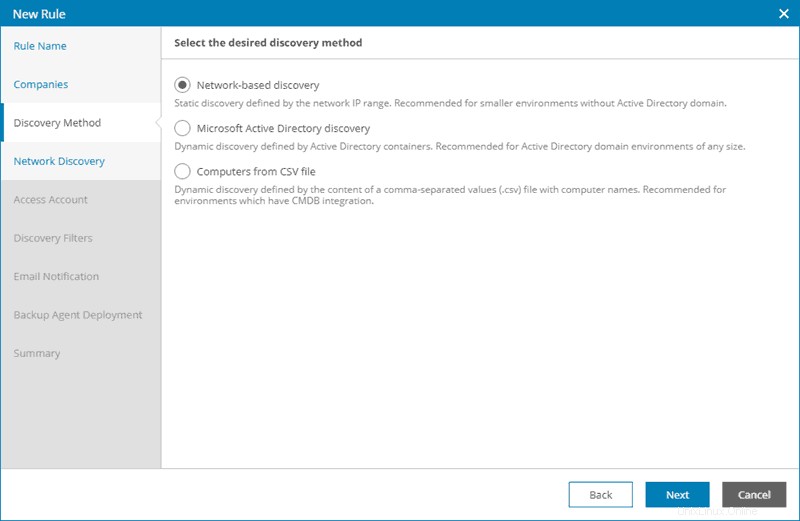
- Penemuan Jaringan. Untuk menyelesaikan langkah ini, tentukan satu atau beberapa rentang IP dan jaringan yang harus dipindai untuk menemukan komputer. Untuk beberapa rentang IP, ulangi langkah-langkah di bawah ini untuk setiap rentang IP yang ingin Anda tentukan:
- Klik Tambahkan.
- Nama jaringan. Masukkan nama deskriptif.
- Rentang IP. Tentukan rentang IP jaringan.
- Akses Akun. Tentukan kredensial akun yang akan digunakan oleh Agen Manajemen Master untuk terhubung ke komputer yang ditemukannya di jaringan. Akun yang digunakan harus memiliki hak Administrator di semua komputer yang ditemukan. Jika sebelumnya Anda telah menetapkan agen penemuan di Agen Manajemen Master, pilih Gunakan kredensial yang ditentukan dalam konfigurasi agen manajemen master kotak centang.
- Filter Penemuan. Pilih filter yang ingin Anda aktifkan untuk penemuan. Untuk menonaktifkan filter, pilih dalam daftar dan klik Nonaktifkan .
- Menurut jenis OS.
- Dengan aplikasi.
- Menurut platform.
- Pemberitahuan Email. Selama langkah wizard ini, Anda dapat mengonfigurasi notifikasi email tentang hasil penemuan.
- Penempatan Agen Cadangan. Pilih apakah akan menyebarkan Agen Cadangan Veeam di semua komputer yang ditemukan. Secara default, akses UI baca-saja diaktifkan untuk semua agen pencadangan. Pilih sakelar untuk menonaktifkan pengaturan ini. Untuk detail selengkapnya tentang mengaktifkan akses hanya-baca, silakan lihat Veeam:Mengaktifkan Mode Akses Hanya-Baca.
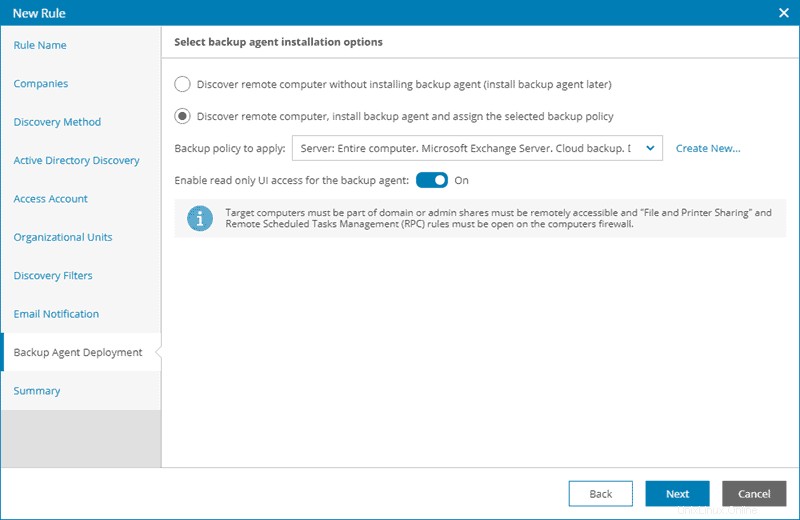
- Ringkasan . Tinjau setelan Anda.
- Pilih Luncurkan aturan penemuan saat saya mengeklik Selesai kotak centang untuk memulai aturan penemuan. Jika Anda memilih untuk tidak memilih opsi ini, Anda dapat menjalankan aturan penemuan nanti. Untuk melakukannya, Anda perlu menavigasi ke Aturan , pilih opsi penemuan dalam daftar dan klik tombol Jalankan tautan terletak di bilah atas.
- Klik Selesai .
Proses Instalasi Otomatis
Penginstalan otomatis akan dipicu, dengan asumsi bahwa Anda telah meluncurkan Aturan Penemuan segera.
Instalasi berjalan sebagai berikut:
- Agen Manajemen Master mengunduh file penginstalan Agen Pencadangan Veeam dan mentransfer file ini ke semua komputer yang ditemukan.
- Agen Manajemen Master mengunduh file instalasi Agen Manajemen Ketersediaan Veeam melalui internet dan mentransfer file ini ke semua komputer yang ditemukan. Agen manajemen diinstal di semua komputer dan dikonfigurasi untuk berkomunikasi dengan Konsol Ketersediaan Veeam.
- Agen Manajemen Konsol Ketersediaan yang diinstal memicu penginstalan Agen Cadangan Veeam. Setelah diinstal, agen pencadangan dijalankan di semua mesin jarak jauh.
- Saat tugas pencadangan perlu disiapkan sebagai bagian dari penginstalan, Agen Manajemen akan menerapkan kebijakan pencadangan.
Komputer yang Dikelola
Semua mesin yang ditemukan dapat ditemukan di Komputer yang Dikelola di bawah tab Komputer yang Ditemukan. Di sana Anda dapat memeriksa apakah Agen Cadangan telah diinstal pada setiap mesin. Jika tidak, Anda dapat memilih mesin dalam daftar dan memulai penginstalan secara manual .
Pilih mesin dari daftar dan pilih Install Backup Agent . Jika opsi Instal Agen Cadangan tidak tersedia, ini mungkin berarti agen telah diinstal atau mesin dimatikan.

Ringkasan Konsol Ketersediaan Veeam
Ringkasan
Layar Ringkasan menampilkan sumber daya perusahaan yang tersedia dan dialokasikan, serta daftar semua komputer dan mesin virtual (VM) yang dilindungi dengan agen pencadangan Veeam dan Cadangan &Replikasi Veeam.
- Cadangan Agen . Tab Pencadangan Agen memberikan ringkasan tentang semua komputer yang dilindungi dengan Agen Pencadangan Veeam.
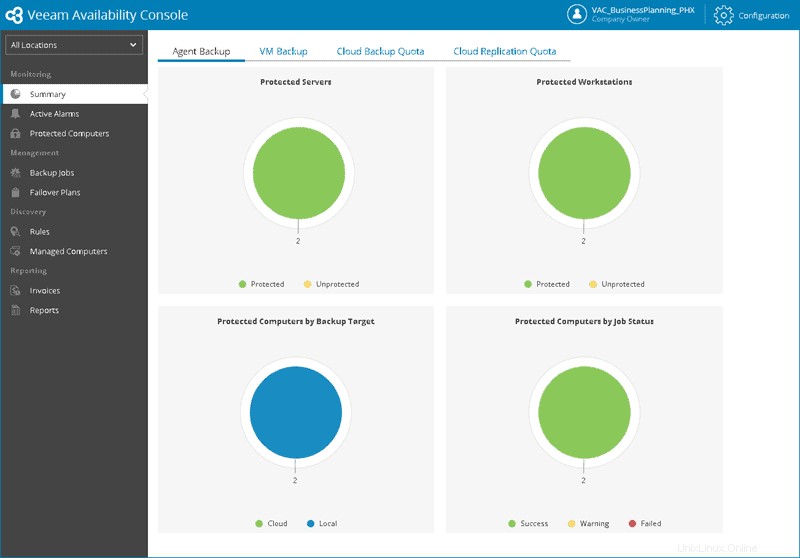
- Pencadangan VM. Tab VM Backup memberikan ringkasan tentang semua mesin virtual yang dilindungi dengan Veeam Backup Agents.
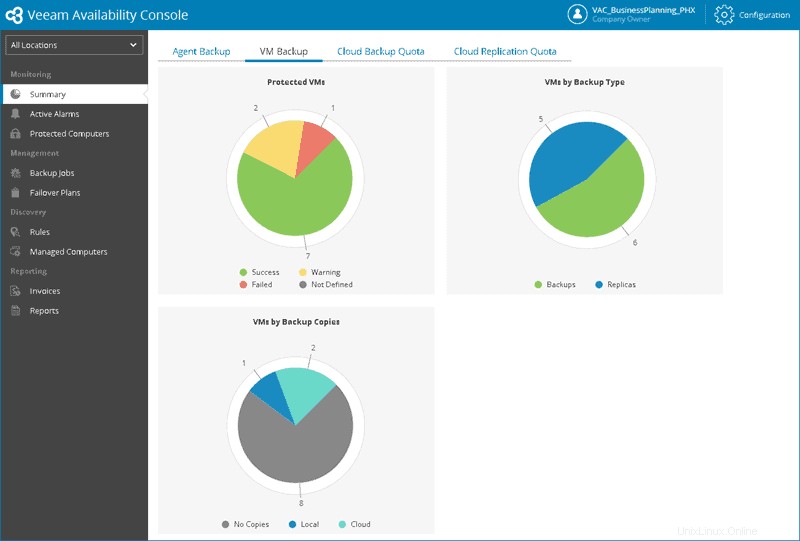
- Kuota Cadangan Cloud. Tab Cloud Backup Quota memberikan ringkasan resource repositori cloud organisasi Anda.
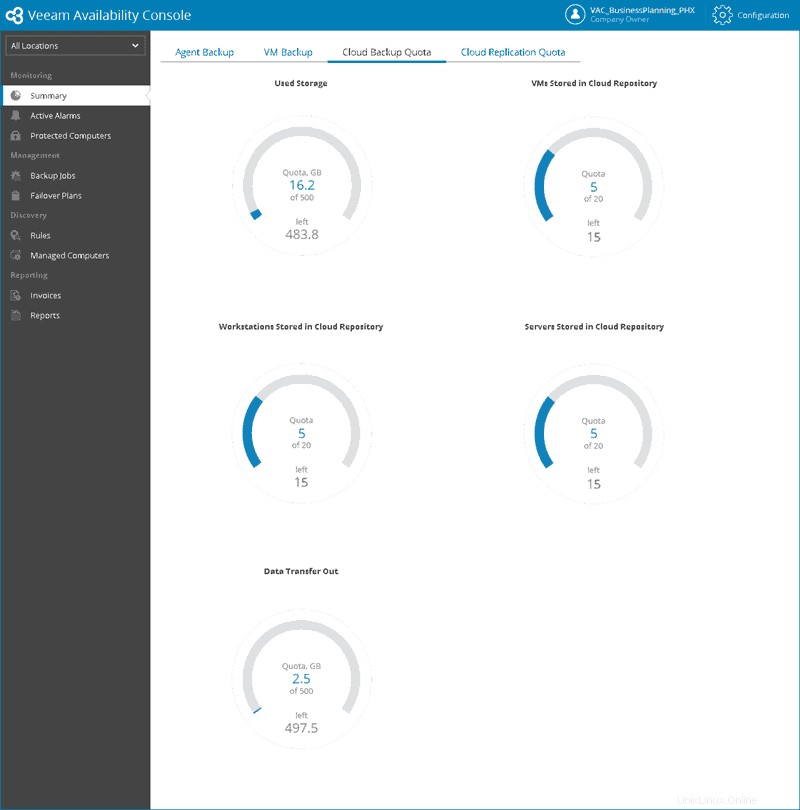
- Kuota Replikasi Cloud. Tab Cloud Replication Quota memberikan ringkasan resource host cloud organisasi Anda.
Alarm Aktif
VAC mencakup satu set alarm dengan aturan yang telah ditentukan. Bergantung pada kasus penggunaan Anda, Anda dapat menyesuaikan aturan alarm yang telah ditentukan sebelumnya.
Untuk daftar alarm standar, lihat dokumentasi Veeam.
Secara default, sistem telah dikonfigurasikan sebelumnya untuk mengirim pemberitahuan email ke Pemilik Perusahaan dan Administrator Perusahaan pengguna. Anda juga dapat mengonfigurasi tindakan respons alarm untuk mengirim notifikasi email ke pengguna lain juga.
Lihat gambar di bawah untuk contoh notifikasi email.
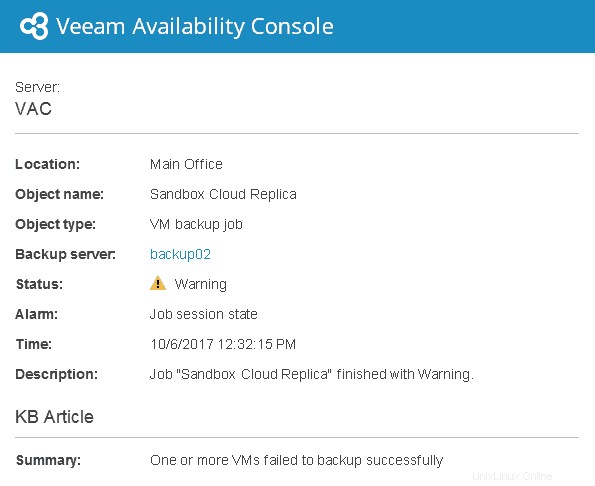
Harap dicatat bahwa ada empat (4) tingkat keparahan, dengan kode warna seperti yang terlihat di bawah ini:
| Tingkat Keparahan | Deskripsi |
| Kesalahan (MERAH) | Kesalahan kritis yang membutuhkan tindakan segera. |
| Peringatan (KUNING) | Kesalahan non-kritis yang membutuhkan perhatian Anda. Jika tidak dipenuhi, ini dapat menyebabkan kesalahan kritis. |
| Terselesaikan (HIJAU) | Masalah yang telah diselesaikan. |
| Informasi (BIRU) | Informasi umum tentang acara tertentu. |
Komputer yang Dilindungi
Daftar mesin yang dicadangkan oleh agen pencadangan Veeam dan VM yang dicadangkan dengan Pencadangan &Replikasi Veeam.
- Komputer view menampilkan daftar komputer perusahaan yang dilindungi dengan agen pencadangan Veeam. Setiap mesin memiliki setidaknya satu titik pemulihan.
- Mesin Virtual view menampilkan daftar mesin perusahaan yang dilindungi dengan Veeam Backup &Replication. Mesin yang dilindungi memiliki setidaknya satu titik pemulihan cadangan atau replika.
Laporan
Jalankan dan siapkan laporan cadangan untuk menguji efisiensi perlindungan data. Konsol Ketersediaan Veeam memungkinkan Anda membuat laporan cadangan dan mengirimkannya melalui email ke Pemilik Perusahaan pengguna. Buat jadwal untuk pembuatan laporan dan pemberitahuan otomatis. Fungsionalitas ini tersedia dengan memilih Laporan di menu sebelah kiri.
Untuk detail selengkapnya tentang mengonfigurasi, menjalankan, dan mengelola laporan pencadangan, silakan merujuk ke Veeam:Laporan Cadangan.
Kasus Penggunaan PhoenixNAP untuk Konsol Ketersediaan Veeam
PhoenixNAP menyediakan Konsol Ketersediaan Veeam dan Cadangan Agen Veeam untuk server fisik dan cloud, serta untuk workstation (titik akhir). Tiga kasus penggunaan yang paling umum adalah:
- Cadangkan dengan fasilitas PNAP yang sama
- Cadangkan ke fasilitas PNAP yang berbeda
- Cadangkan ke beberapa fasilitas PNAP dari lokal atau pihak ketiga
Use Case #1 – Backup Dalam Fasilitas PNAP yang Sama
- Cadangan server Bare Metal
- Pencadangan Colocation / Hardware-as-a-Service
- Cadangkan ke repositori dalam lokasi/fasilitas yang sama
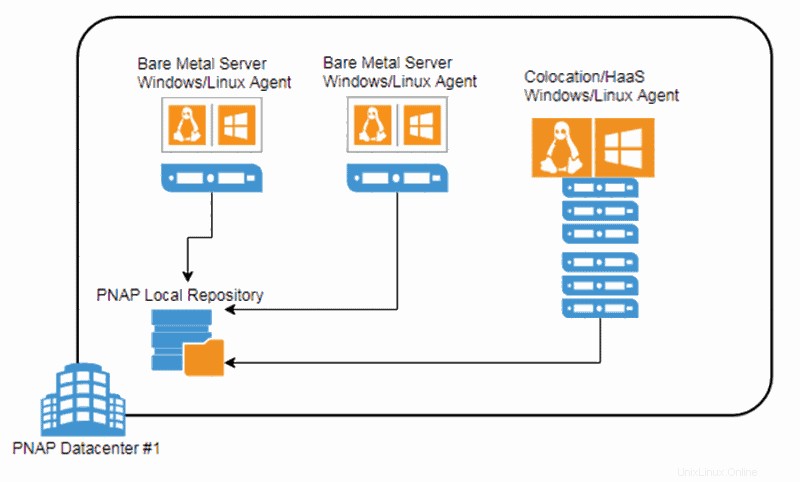
Kasus Penggunaan #2 – Cadangkan ke Fasilitas PNAP yang Berbeda
- Cadangan server Bare Metal
- Pencadangan Colocation / Hardware-as-a-Service
- Cadangkan ke repositori di fasilitas PNAP yang berbeda
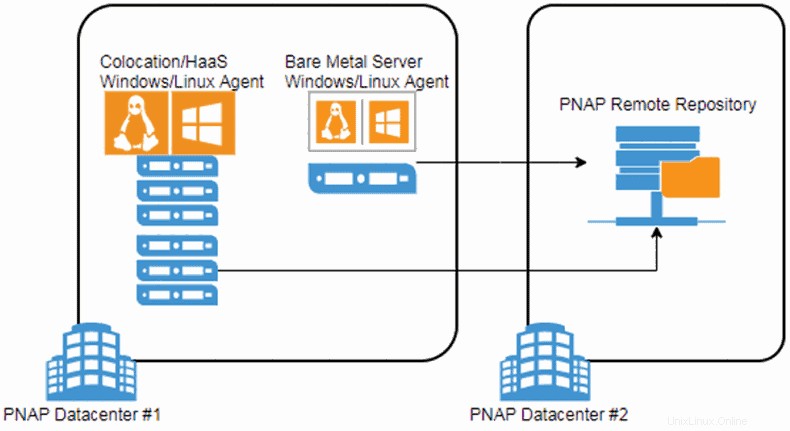
Kasus Penggunaan #3 – Cadangkan ke Beberapa Fasilitas PNAP dari Lokal atau Pihak Ketiga
- Cadangan server Bare Metal
- Pencadangan Colocation / Hardware-as-a-Service
- Cadangkan ke repositori di beberapa lokasi/fasilitas PNAP